
Η ενημέρωση των Windows 10 τον Οκτώβριο του 2018, γνωστή και ως έκδοση 1809 και με κωδικό όνομα Redstone 5 κατά τη διαδικασία ανάπτυξης της, έφτασε στις 2 Οκτωβρίου 2018. Αυτή η σημαντική αναβάθμιση περιλαμβάνει ένα ιστορικό πρόχειρου που συγχρονίζεται μεταξύ των συσκευών σας και ένα πολυαναμενόμενο σκοτεινό θέμα για την Εξερεύνηση αρχείων. Αρχικά είχε οριστεί να φέρει καρτέλες σε όλες τις εφαρμογές σας, αλλά αυτή η λειτουργία δεν έκανε το κόψιμο.
Κείμενο από τον υπολογιστή σας με την εφαρμογή "Το τηλέφωνό σας"
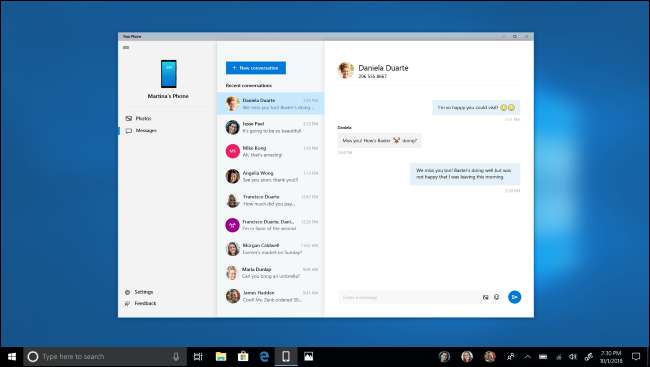
Τα Windows 10 περιλαμβάνουν τώρα μια εφαρμογή "Το τηλέφωνό σας" που θα φέρει Λειτουργίες ενσωμάτωσης smartphone των Windows 10 μαζί και διευκολύνετε τη ρύθμιση. Η Microsoft έβαλε ακόμη και μια συντόμευση σε αυτήν την εφαρμογή στην προεπιλεγμένη επιφάνεια εργασίας.
Για χρήστες τηλεφώνων Android που χρησιμοποιούν Android 7.0 ή νεότερη έκδοση, η εφαρμογή "Το τηλέφωνό σας" σάς επιτρέπει να στέλνετε κείμενο από τον υπολογιστή σας και να έχετε άμεση πρόσβαση σε φωτογραφίες από το τηλέφωνό σας στον υπολογιστή σας. Στο μέλλον, η Microsoft σχεδιάζει να προσθέσει συγχρονισμός ειδοποιήσεων από το τηλέφωνό σας Android. Αυτό είναι ήδη διαθέσιμο στην εφαρμογή Cortana, αλλά η Microsoft θέλει να τους διευκολύνει στην ανακάλυψη.
Λιγότερες δυνατότητες είναι διαθέσιμες στους χρήστες iPhone λόγω των περιορισμών πλατφόρμας της Apple. Ωστόσο, τη λειτουργία "Συνέχεια στον υπολογιστή" είναι διαθέσιμο για χρήστες iPhone και Android. Αυτή η λειτουργία σάς επιτρέπει να χρησιμοποιείτε το κοινόχρηστο φύλλο του smartphone σας για να στείλετε έναν σύνδεσμο που βλέπετε στο τηλέφωνό σας στον υπολογιστή σας, μεταβαίνοντας γρήγορα από τη μικρή οθόνη στη μεγάλη οθόνη. Αυτή η λειτουργία υπήρχε ήδη στα Windows 10, αλλά η εφαρμογή "Το τηλέφωνό σας" διευκολύνει την εύρεση και τη ρύθμιση αυτών των λειτουργιών.
ΣΧΕΤΙΖΟΜΑΙ ΜΕ: Όλοι οι τρόποι λειτουργίας των Windows 10 με Android ή iPhone
Ιστορικό και συγχρονισμός πρόχειρου
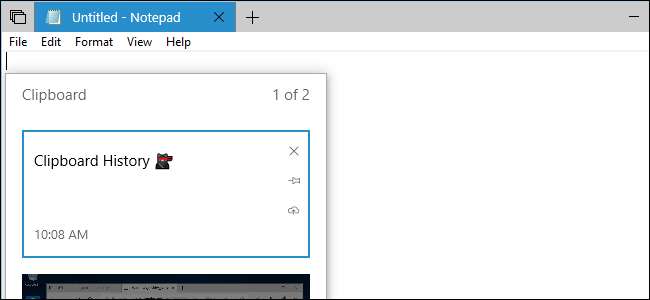
Η ενημέρωση του Οκτωβρίου 2018 αποκτά μερικές ισχυρές νέες δυνατότητες πρόχειρου. Υπάρχει τώρα ένα ιστορικό πρόχειρου στην οποία έχετε πρόσβαση πατώντας Windows + V. Μπορείτε προαιρετικά να συγχρονίσετε αυτό το ιστορικό πρόχειρου μεταξύ των συσκευών σας, δίνοντάς σας ένα πρόχειρο που συγχρονίζεται μεταξύ των υπολογιστών σας. Μπορείτε επίσης να συγχρονίσετε χειροκίνητα κάνοντας κλικ σε ένα εικονίδιο στο αναδυόμενο παράθυρο του πρόχειρου, εμποδίζοντας τα Windows να συγχρονίσουν δυνητικά ευαίσθητα δεδομένα, όπως κωδικούς πρόσβασης και αριθμούς πιστωτικών καρτών.
Στο μέλλον, η Microsoft θα προσθέσει υποστήριξη για το πρόχειρο cloud στο SwiftKey πληκτρολόγιο για Android, iPhone και iPad. Θα μπορείτε να αντιγράψετε και να επικολλήσετε μεταξύ του τηλεφώνου ή του tablet σας και του υπολογιστή σας με Windows.
ΣΧΕΤΙΖΟΜΑΙ ΜΕ: Χρήση του νέου πρόχειρου των Windows 10: Ιστορικό και Cloud Sync
Ένα σκοτεινό θέμα για την Εξερεύνηση αρχείων
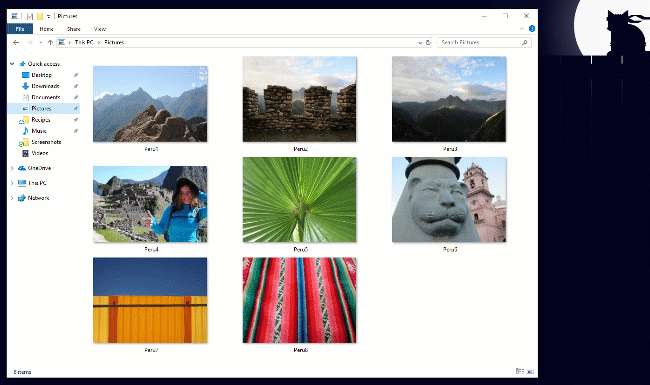
Τα Windows 10 περιλαμβάνουν τώρα ένα σκοτεινό θέμα για την Εξερεύνηση αρχείων . Ενεργοποιείται αυτόματα εάν εσείς έτσι ώστε ένα σκοτεινό θέμα σε όλο το σύστημα από τις Ρυθμίσεις> Εξατομίκευση> Χρώματα.
Η Microsoft έχει προσθέσει υποστήριξη σκοτεινού θέματος στα μενού περιβάλλοντος της Εξερεύνησης αρχείων, συμπεριλαμβανομένου του μενού περιβάλλοντος που εμφανίζεται όταν κάνετε δεξί κλικ στην επιφάνεια εργασίας σας. Υπάρχει επίσης ένα νέο σκοτεινό θέμα για τα τυπικά παράθυρα διαλόγου Άνοιγμα και Αποθήκευση αρχείου.
ΣΧΕΤΙΖΟΜΑΙ ΜΕ: Η Microsoft προσθέτει ένα σκοτεινό θέμα στην Εξερεύνηση αρχείων στην πιο πρόσφατη ενημέρωση των Windows 10
Το SwiftKey έρχεται στα Windows 10
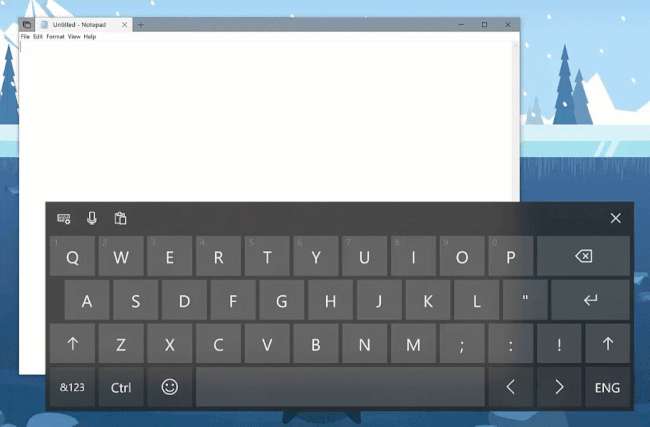
Η Microsoft αγόρασε το SwiftKey πληκτρολόγιο το 2016. Το SwiftKey εξακολουθεί να είναι διαθέσιμο για τηλέφωνα Android, iPhone και iPad και τώρα έρχεται στα Windows 10.
Το ενσωματωμένο πληκτρολόγιο αφής τώρα «τροφοδοτείται από» SwiftKey. Προς το παρόν, αυτό είναι διαθέσιμο μόνο όταν πληκτρολογείτε στα Αγγλικά (Ηνωμένες Πολιτείες), Αγγλικά (Ηνωμένο Βασίλειο), Γαλλικά (Γαλλία), Γερμανικά (Γερμανία), Ιταλικά (Ιταλία), Ισπανικά (Ισπανία), Πορτογαλικά (Βραζιλία) και Ρωσικά.
Όπως το θέτει η Microsoft, «Το SwiftKey σάς δίνει πιο ακριβείς αυτόματες διορθώσεις και προβλέψεις μαθαίνοντας το στυλ γραφής σας. Προσφέρει επίσης υποστήριξη σάρωσης προς τύπο, επιτρέποντάς σας να πληκτρολογείτε σύροντας το δάχτυλό σας από γράμμα σε γράμμα αντί να πατάτε κάθε γράμμα.
Καθυστέρηση: Το "Σετ" φέρνει καρτέλες σε κάθε εφαρμογή
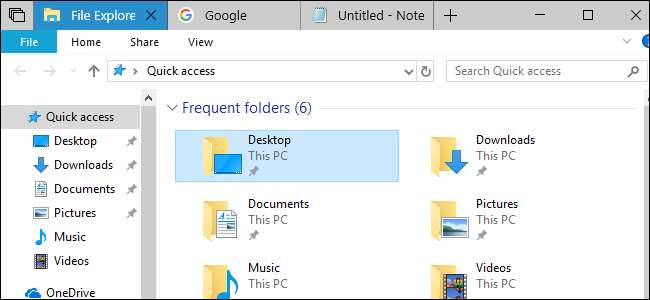
Η νέα δυνατότητα Sets ήταν η πιο σημαντική αλλαγή στις εκδόσεις Insider του Redstone 5. Σχεδόν κάθε παράθυρο στην επιφάνεια εργασίας σας είχε τώρα μια γραμμή καρτελών και θα μπορούσατε να συνδυάσετε καρτέλες από πολλές διαφορετικές εφαρμογές στο ίδιο παράθυρο.
Αυτό σημαίνει ότι τα Windows τελικά είχαν Καρτέλες Εξερεύνηση αρχείων , αλλά οι Sets προσέφεραν πολύ περισσότερα από αυτό Για παράδειγμα, θα μπορούσατε να έχετε ένα παράθυρο που περιέχει ένα έγγραφο του Microsoft Word, μια ιστοσελίδα Microsoft Edge και μια καρτέλα Εξερεύνηση αρχείων. Θα μπορούσατε να μεταφέρετε και να αποθέσετε αυτές τις καρτέλες μεταξύ των παραθύρων και υπάρχουν συντομεύσεις πληκτρολογίου όπως Ctrl + Windows + Tab για εναλλαγή μεταξύ τους.
Τα σύνολα λειτουργούν με σχεδόν κάθε παραδοσιακή εφαρμογή επιτραπέζιου υπολογιστή, κάθε καθολική εφαρμογή, ακόμη και εφαρμογές Microsoft Office όπως το Word, το Excel και το PowerPoint. Οι εφαρμογές για επιτραπέζιους υπολογιστές που έχουν τις δικές τους προσαρμοσμένες γραμμές τίτλου δεν υποστηρίζουν σύνολα. Για παράδειγμα, εφαρμογές όπως το Google Chrome, το Mozilla Firefox, το iTunes και το Steam δεν διαθέτουν καρτέλες "Σετ".
Δυστυχώς, αυτή η λειτουργία καταργήθηκε από χτίστε το 17704 , η οποία κυκλοφόρησε στις 27 Ιουνίου 2018. Η Microsoft θέλει περισσότερο χρόνο για να γυαλίσει τα Sets και λέει ότι θα επιστρέψει σε μελλοντική ενημέρωση. Αναμένετε να το δείτε στην επόμενη έκδοση των Windows 10, με κωδικό όνομα Windows 10 19H1, το οποίο πιθανότατα θα κυκλοφορήσει την άνοιξη του 2019.
ΣΧΕΤΙΖΟΜΑΙ ΜΕ: Πώς να χρησιμοποιήσετε σύνολα στα Windows 10 για να οργανώσετε εφαρμογές σε καρτέλες
Καθυστέρηση: Alt + Tab Εμφανίζει τώρα καρτέλες, πάρα πολύ

Μαζί με την εισαγωγή της δυνατότητας Sets, η Microsoft επίσης άλλαξε τον τρόπο λειτουργίας του Alt + Tab . Ορίζει τις καρτέλες και ακόμη και τις καρτέλες του προγράμματος περιήγησης Microsoft Edge εμφανίζονται δίπλα στα ανοιχτά παράθυρά σας όταν πατάτε Alt + Tab. Μπορείτε να επαναφέρετε την παλιά συμπεριφορά Alt + Tab εάν θέλετε να βλέπετε μόνο παράθυρα όταν κάνετε Alt + Tab.
Αυτή η αλλαγή δεν επηρεάζει εφαρμογές όπως το Google Chrome και το Mozilla Firefox, οι οποίες χρησιμοποιούν τον δικό τους προσαρμοσμένο τύπο καρτέλας. Ωστόσο, εάν το Chrome και ο Firefox ενεργοποιήσουν ποτέ υποστήριξη για καρτέλες Sets, οι καρτέλες τους θα εμφανίζονταν και στον εναλλακτή καρτέλας Alt + Tab.
Καθώς τα σύνολα έχουν αφαιρεθεί, προς το παρόν, το Alt + Tab δεν θα εμφανίζει πλέον καρτέλες έως ότου επιστρέψει.
ΣΧΕΤΙΖΟΜΑΙ ΜΕ: Τα Windows 10 αλλάζουν τον τρόπο λειτουργίας της καρτέλας Alt +, είναι αυτό που πρέπει να γνωρίζετε
Αναζήτηση προεπισκοπήσεων στο μενού Έναρξη
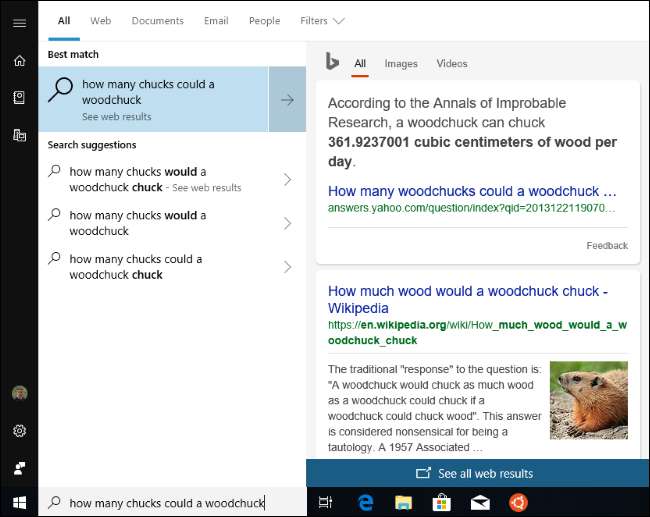
Η λειτουργία αναζήτησης του μενού Έναρξη, γνωστή και ως λειτουργία αναζήτησης Cortana, έχει τώρα προεπισκοπήσεις αναζήτησης. Όταν αρχίζετε να πληκτρολογείτε για να αναζητήσετε κάτι, τα Windows σας εμφανίζουν τώρα ένα παράθυρο προεπισκόπησης με περισσότερες πληροφορίες σχετικά με το αποτέλεσμα.
Για παράδειγμα, εάν το μενού Έναρξη αποφασίσει ότι η αναζήτηση ιστού είναι το καλύτερο αποτέλεσμα για την αναζήτησή σας, θα δείτε τα αποτελέσματα αναζήτησης Bing εκεί στο μενού Έναρξη. Εάν αναζητήσετε μια εφαρμογή, θα δείτε επιλογές όπως "Καρφίτσωμα στην Έναρξη" για αυτήν την εφαρμογή. Θα δείτε επίσης μια προεπισκόπηση εγγράφου εάν τα Windows αποφασίσουν ότι ένα συγκεκριμένο έγγραφο στον υπολογιστή σας είναι το καλύτερο αποτέλεσμα.
Όταν αναζητάτε μια εφαρμογή, θα δείτε ένα κουμπί "Μετάβαση στη λήψη" στο παράθυρο προεπισκόπησης αναζήτησης που θα σας μεταφέρει κατευθείαν στη σελίδα λήψης.
Μαζί με αυτήν την αλλαγή, δεν είναι πλέον δυνατή η απενεργοποίηση της αναζήτησης ιστού στο μενού Έναρξη μέσω Πολιτική ομάδας .
Ένα νέο βοηθητικό πρόγραμμα οθόνης με εργαλεία σχολιασμού
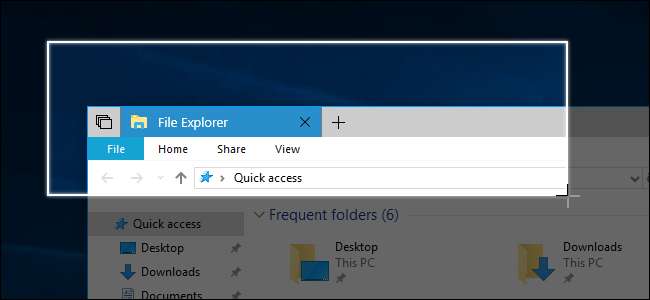
Τα Windows 10 έχουν τώρα ένα λεπτό νέο εργαλείο αποκοπής οθόνης . Μπορείτε να το χρησιμοποιήσετε για να τραβήξετε ένα στιγμιότυπο οθόνης μιας ενότητας της οθόνης σας, ενός μόνο παραθύρου ή ολόκληρης της οθόνης σας. Μόλις τραβήξετε ένα στιγμιότυπο οθόνης, το νέο εργαλείο Snip & Sketch σάς επιτρέπει να σχεδιάσετε και να προσθέσετε σχολιασμούς, συμπεριλαμβανομένων των βελών και των επισημάνσεων.
Αυτό το εργαλείο αποκοπής εμφανίζεται όταν πατάτε τα Windows + Shift + S για να το ανοίξετε. Ωστόσο, υπάρχει μια ρύθμιση στην περιοχή Ρυθμίσεις> Ευκολία πρόσβασης> Πληκτρολόγιο που κάνει το νέο εργαλείο να εμφανίζεται όταν πατάτε το πλήκτρο Οθόνη εκτύπωσης στο πληκτρολόγιό σας.
Εάν ξεκινήσετε το παλιό Εργαλείο αποκοπής Αντ 'αυτού, θα δείτε ένα μήνυμα που λέει ότι "Το εργαλείο αποκοπής θα καταργηθεί σε μελλοντική ενημέρωση". Η Microsoft δεν έχει καταργήσει το Snipping Tool από την ενημέρωση του Οκτωβρίου 2018, αλλά μπορεί να αφαιρεθεί στην επόμενη έκδοση των Windows 10, Windows 10 19H1.
ΣΧΕΤΙΖΟΜΑΙ ΜΕ: Χρήση του νέου εργαλείου στιγμιότυπου οθόνης των Windows 10: Κλιπ και σχολιασμοί
Ενημερώσεις προγράμματος περιήγησης Microsoft Edge

Η Microsoft έχει κάνει πολλά δουλειά στο Edge Το μενού "…" του Edge και η σελίδα Ρυθμίσεων έχουν επανασχεδιαστεί. Το νέο μενού παρέχει κοινές εντολές όπως "Νέα καρτέλα" και "Νέα παράθυρο" μεγαλύτερα κουμπιά και η νέα σελίδα Ρυθμίσεων χωρίζεται σε κατηγορίες, οπότε είναι πιο εύκολο να βρείτε συγκεκριμένες ρυθμίσεις.
Το Edge διαθέτει πλέον μια επιλογή "Αυτόματη αναπαραγωγή πολυμέσων" στις Ρυθμίσεις> Για προχωρημένους. Μπορείτε να ελέγξετε ποιοι ιστότοποι επιτρέπεται να αναπαράγουν βίντεο αυτόματα. Το "Allow" είναι η προεπιλογή και επιτρέπει στους ιστότοπους να αναπαράγουν βίντεο κατά την προβολή μιας καρτέλας. Το "Limit" επιτρέπει μόνο στους ιστότοπους να αναπαράγουν βίντεο σε σίγαση, ώστε να μην εκπλαγείτε από τον ήχο. Το "Αποκλεισμός" αποκλείει την αυτόματη αναπαραγωγή βίντεο σε ιστότοπους έως ότου αλληλεπιδράσετε με το περιεχόμενο πολυμέσων.
Υπάρχει επίσης ένας τρόπος ελέγχου της αυτόματης αναπαραγωγής πολυμέσων ανά ιστότοπο. Κάντε κλικ στο εικονίδιο κλειδώματος ή "i" στα αριστερά της διεύθυνσης του ιστότοπου στη γραμμή τοποθεσίας, κάντε κλικ στην επιλογή "Διαχείριση δικαιωμάτων" και μπορείτε να επιλέξετε εάν ένας ιστότοπος μπορεί να κάνει αυτόματη αναπαραγωγή πολυμέσων.
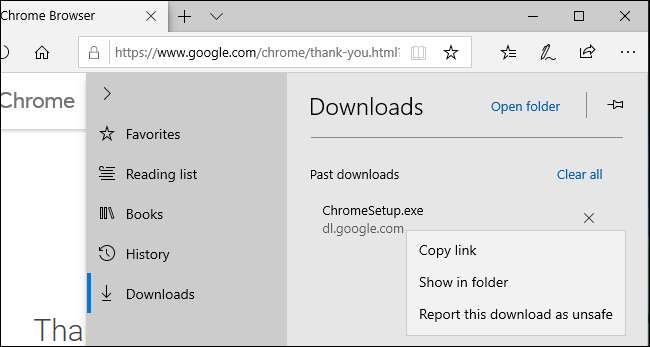
Η διεπαφή του προγράμματος περιήγησης Edge διαθέτει και άλλες χρήσιμες λειτουργίες. Τώρα μπορείτε να δείτε τους κορυφαίους ιστότοπούς σας στη «λίστα μετάβασης» που εμφανίζεται όταν κάνετε δεξί κλικ στη συντόμευση Edge στη γραμμή εργασιών ή στο μενού Έναρξη Στην προβολή "Καρτέλες που έχετε αφήσει στην άκρη", προσβάσιμη κάνοντας κλικ στο κουμπί στην επάνω αριστερή γωνία του παραθύρου Edge, μπορείτε πλέον να αντιστοιχίσετε ετικέτες σε ομάδες αποθηκευμένων καρτελών. Στο παράθυρο λήψης, μπορείτε να κάνετε δεξί κλικ στις λήψεις για να βρείτε επιλογές όπως "Εμφάνιση σε φάκελο" και "Αντιγραφή συνδέσμου".
Η υποστήριξη ελέγχου ταυτότητας Ιστού έχει φτάσει στο Edge, η οποία θα επιτρέπει τη χρήση του Κλειδιά ασφαλείας FIDO U2F και άλλο υλικό ελέγχου ταυτότητας κατά τη σύνδεση σε ιστότοπους. Ας ελπίσουμε ότι αυτές οι μέρες θα μπορούν να εξαλείψουν τους κωδικούς πρόσβασης
Το Edge έχει επίσης ενημερωθεί με πιο «άπλετο σχεδιασμό» πινελιές και τώρα διαθέτει μια προσαρμοσμένη γραμμή καρτελών με ένα νέο εφέ βάθους. Όταν χρησιμοποιείτε το Edge ως προεπιλεγμένο πρόγραμμα προβολής PDF, θα δείτε επίσης ένα νέο εικονίδιο για αρχεία PDF στην Εξερεύνηση αρχείων. Το νέο εικονίδιο έχει απλώς ένα κόκκινο λογότυπο "PDF" και δεν περιλαμβάνει ένα μπλε λογότυπο Edge, όπως το προηγούμενο.

Ενώ βρίσκεστε στην προβολή ανάγνωσης, τα βιβλία ή το πρόγραμμα προβολής PDF, μπορείτε πλέον να επιλέξετε μια λέξη και το Edge θα εμφανίζει αυτόματα έναν ορισμό λεξικού για τη συγκεκριμένη λέξη. Μπορείτε επίσης να κάνετε κλικ στο εικονίδιο του ηχείου εδώ για να ακούσετε τη λέξη που εκφωνείται δυνατά με τη σωστή προφορά.
Στην Προβολή ανάγνωσης, μπορείτε πλέον να επιλέξετε διαφορετικά χρώματα θεμάτων σελίδας και να επιλέξετε ποια είναι τα καλύτερα που σας αρέσουν τα μάτια. Υπάρχει επίσης ένα νέο εργαλείο "Εστίαση γραμμής" που θα επισημαίνει σύνολα μιας, τριών ή πέντε γραμμών καθώς διαβάζετε για να σας βοηθήσει να εστιάσετε.
Η γραμμή εργαλείων στην προβολή PDF του Edge έχει βελτιωθεί επίσης. Τώρα διαθέτει περιγραφές κειμένου για ευκολότερη κατανόηση και νέες επιλογές όπως "Προσθήκη σημειώσεων" περιλαμβάνονται στη γραμμή εργαλείων. Κατά την προβολή PDF, μπορείτε τώρα να τοποθετήσετε το δείκτη του ποντικιού στο επάνω μέρος της σελίδας για να ανοίξετε τη γραμμή εργαλείων PDF. Και, ενώ η γραμμή εργαλείων είναι ανοιχτή, μπορείτε να κάνετε κλικ στο εικονίδιο καρφιτσώματος στη δεξιά πλευρά της γραμμής εργαλείων για να την καρφιτσώσετε στο επάνω μέρος της οθόνης σας και να την αποτρέψετε από το να κρυφτεί αυτόματα.
Τέλος, το πρόγραμμα περιήγησης Edge έχει τώρα ένα νέο λογότυπο "Beta" στις κατασκευές Insider των Windows 10, επισημαίνοντας το γεγονός ότι χρησιμοποιείτε μια ασταθή έκδοση του Edge.
Εύκολη ρύθμιση HDR
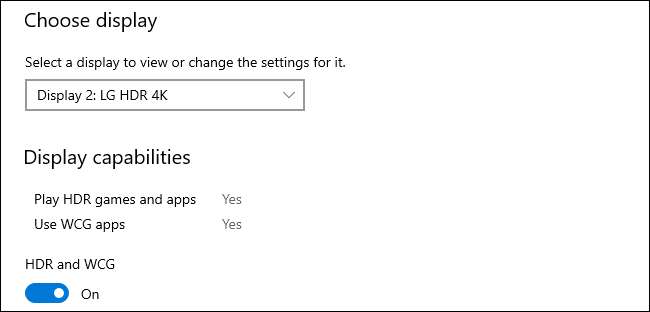
Υπάρχει μια νέα σελίδα "Χρώμα HD Windows" στις Ρυθμίσεις> Σύστημα> Οθόνη. Αυτή η σελίδα σας ενημερώνει εάν το υλικό σας είναι συμβατό με υψηλό δυναμικό εύρος (HDR) και ευρεία γκάμα χρωμάτων (WCG). Αυτές οι λειτουργίες γίνονται πιο κοινές οθόνες 4K υψηλότερου επιπέδου .
Εκτός από την παροχή πληροφοριών σχετικά με τις δυνατότητες HDR και WCG του συστήματός σας, αυτή η σελίδα σάς επιτρέπει να διαμορφώσετε λειτουργίες HDR στο σύστημά σας. Σας δείχνει επίσης περιεχόμενο HDR, όπως φωτογραφίες, βίντεο, παιχνίδια και εφαρμογές, στο σύστημά σας.
Αυτές οι λειτουργίες μπορούν να χρησιμοποιηθούν μόνο εάν έχετε συνδεδεμένη οθόνη με δυνατότητα HDR στον υπολογιστή σας.
Κινητές ευρυζωνικές βελτιώσεις
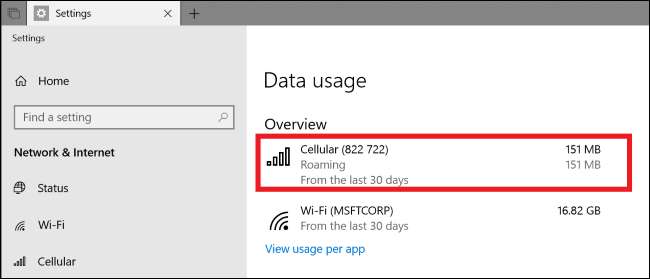
Η Microsoft πραγματοποιεί μετάβαση σε ένα νέο πλαίσιο προγράμματος οδήγησης "Net Adapter" στα Windows. Αυτό θα βελτιώσει την αξιοπιστία σύνδεσης για υπολογιστές με φορητή ευρυζωνική σύνδεση (LTE), είτε χρησιμοποιούν κάρτα SIM ή μόντεμ USB.
Αυτό το νέο πρόγραμμα οδήγησης είναι πλέον το προεπιλεγμένο πρόγραμμα οδήγησης από κατασκευή 17677 , βελτιώνοντας τον τρόπο με τον οποίο τα Windows χειρίζονται τις συνδέσεις στο Διαδίκτυο δεδομένων κινητής τηλεφωνίας.
Για υπολογιστές με σύνδεση δεδομένων κινητής τηλεφωνίας, η οθόνη Ρυθμίσεις> Δίκτυο & Διαδίκτυο> Χρήση δεδομένων δείχνει τώρα την ποσότητα δεδομένων που έχετε χρησιμοποιήσει κατά την περιαγωγή. Αυτό δεν απαιτεί το νέο πρόγραμμα οδήγησης.
Κρυμμένα σύνορα παραθύρων και περισσότερος ακρυλικός σχεδιασμός
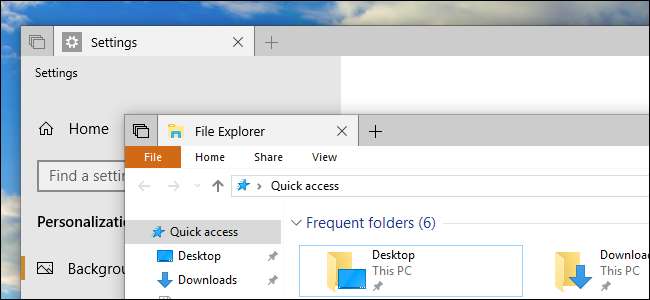
Η Microsoft υποβαθμίζει τα περιθώρια παραθύρων των Windows 10. Αντί για χρωματιστά περιγράμματα παραθύρων, θα βλέπετε τώρα γκρι περιγράμματα παραθύρων που ξεθωριάζουν χαριτωμένα στις σκιές κάθε παραθύρου. Ωστόσο, μπορείτε ακόμα ενεργοποιήστε ξανά τα χρωματιστά περιγράμματα παραθύρων αν θέλετε λίγο περισσότερο χρώμα.
ΣΧΕΤΙΖΟΜΑΙ ΜΕ: Πώς να προσαρμόσετε τα σύνορα και τις σκιές των παραθύρων στα Windows 10
Πολλά μοντέρνα αναδυόμενα μενού, όπως το μενού περιβάλλοντος που βλέπετε όταν κάνετε δεξί κλικ στο Microsoft Edge, τώρα έχουν σκιές γύρω τους για να προσθέσετε βάθος.
Αυτές οι οπτικές αλλαγές αποτελούν μέρος του νέου "γραφικού σχεδιασμού" της Microsoft, το οποίο εφαρμόζει αργά σε όλα τα Windows 10 από το Ενημέρωση Fall Creators . Θα δείτε περισσότερη σχεδίαση Fluent σε ακρυλικό στιλ σε όλα τα Windows, συμπεριλαμβανομένης της εφαρμογής Ασφάλεια των Windows, σε το χρονοδιάγραμμα και στη γραμμή καρτελών "Σετ".
Το Windows Defender γίνεται Ασφάλεια των Windows
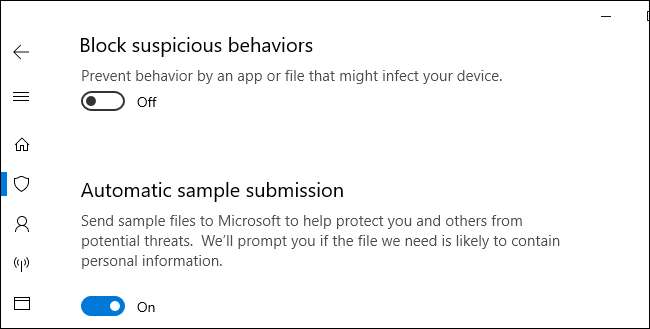
Η εφαρμογή Windows Defender Security Center ονομάζεται τώρα απλά "Ασφάλεια των Windows" Στην ενότητα Προστασία από ιούς και απειλές, η ενότητα "Τρέχουσες απειλές" δείχνει τώρα όλες τις πιθανές απειλές που χρειάζονται δράση, εάν υπάρχουν.
Στην περιοχή Ασφάλεια των Windows> Προστασία από ιούς και απειλές> Διαχείριση ρυθμίσεων, μπορείτε πλέον να ενεργοποιήσετε ένα " Αποκλεισμός ύποπτων συμπεριφορών Επιλογή. Η Microsoft λέει ότι αυτό θα επιτρέψει το Windows Defender Exploit Guard «Τεχνολογία επιφανειακής μείωσης επιθέσεων», η οποία θα βοηθήσει στην προστασία του υπολογιστή σας από εκμεταλλεύσεις.
Είναι πλέον πιο εύκολο να το ενεργοποιήσετε Windows Defender Application Guard , το οποίο τρέχει το πρόγραμμα περιήγησης Edge σε ένα απομονωμένο, εικονικοποιημένο κοντέινερ για μια πιο ασφαλή εμπειρία περιήγησης. Μεταβείτε στην Ασφάλεια των Windows> Έλεγχος εφαρμογών και προγράμματος περιήγησης και κάντε κλικ στην επιλογή "Εγκατάσταση του Windows Defender Application Guard" στην ενότητα Απομονωμένη περιήγηση. Μπορείτε επίσης να διαμορφώσετε τις ρυθμίσεις του από εδώ. Εάν χρησιμοποιείτε υπολογιστή που διαχειρίζεται ένας οργανισμός, μπορείτε να δείτε τις ρυθμίσεις που έχει διαμορφώσει ο οργανισμός σας εδώ.
Εάν χρησιμοποιείτε τη δυνατότητα ελεγχόμενης πρόσβασης φακέλων για την προστασία των αρχείων σας από ransomware, είναι πλέον ευκολότερο να επιτρέψετε την πρόσβαση στα δεδομένα σας πρόσφατα αποκλεισμένων εφαρμογών. Μεταβείτε στην Ασφάλεια των Windows> Προστασία από ιούς και απειλές> Διαχείριση ρυθμίσεων> Προστασία από λογισμικό κακόβουλου λογισμικού> Επιτρέψτε σε μια εφαρμογή μέσω πρόσβασης ελεγχόμενων φακέλων> Εφαρμογές που έχουν πρόσφατα αποκλειστεί για να βλέπουν πρόσφατα αποκλεισμένες εφαρμογές και να τους παρέχουν γρήγορα πρόσβαση.
Υπάρχει επίσης μια νέα σελίδα που θα σας δείχνει άλλες εφαρμογές προστασίας από ιούς, antimalware, τείχος προστασίας και ασφαλείας στη συσκευή σας. Μεταβείτε στην Ασφάλεια των Windows> Ρυθμίσεις> Διαχείριση παρόχων για να τους δείτε. Από εδώ, μπορείτε εύκολα να ανοίξετε τις συσχετισμένες εφαρμογές τους ή να δείτε πληροφορίες σχετικά με αναφερόμενα προβλήματα.
ΣΧΕΤΙΖΟΜΑΙ ΜΕ: Τι είναι η νέα δυνατότητα "Αποκλεισμός ύποπτων συμπεριφορών" στα Windows 10;
Εγκατάσταση γραμματοσειράς για όλους
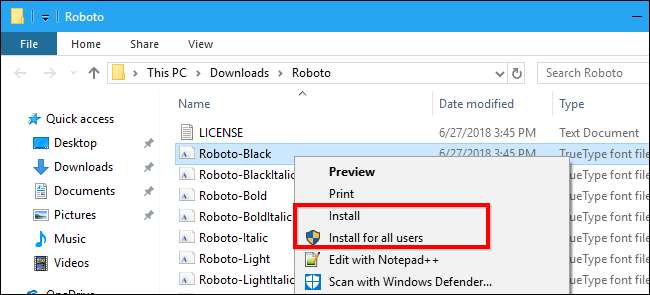
Οι παλαιότερες εκδόσεις των Windows επιτρέπουν μόνο σε χρήστες με δικαιώματα διαχειριστή να εγκαταστήσουν γραμματοσειρές και στη συνέχεια αυτές οι γραμματοσειρές εγκαταστάθηκαν για όλους τους χρήστες σε όλο το σύστημα. Η ενημέρωση των Windows 10 τον Οκτώβριο του 2018 βελτιώνεται και δίνει τη δυνατότητα σε όλους να εγκαταστήσουν γραμματοσειρές. Όταν κάνετε δεξί κλικ σε ένα αρχείο γραμματοσειράς στην Εξερεύνηση αρχείων, μπορείτε να επιλέξετε είτε «Εγκατάσταση» για να το εγκαταστήσετε μόνο για τον λογαριασμό χρήστη σας είτε «Εγκατάσταση για όλους τους χρήστες» για να το εγκαταστήσετε για όλους τους χρήστες του συστήματος. Μόνο η τελευταία επιλογή απαιτεί άδεια διαχειριστή.
Κατά την προβολή μιας προεπισκόπησης αρχείου γραμματοσειράς αφού κάνετε διπλό κλικ σε αυτό, το κουμπί "Εγκατάσταση" θα εγκαταστήσει τώρα τη γραμματοσειρά μόνο για τον τρέχοντα χρήστη.
Λεπτομέρειες χρήσης ενέργειας στο Task Manager
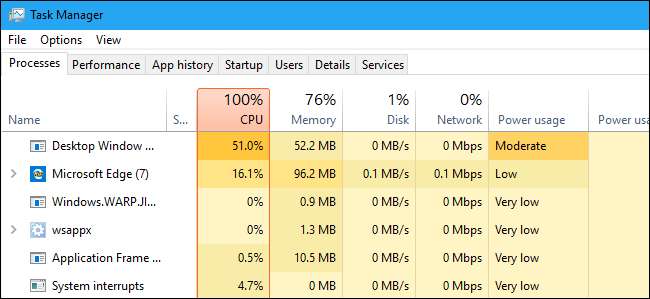
Η Διαχείριση εργασιών των Windows περιλαμβάνει τώρα δύο νέες στήλες στην κύρια καρτέλα Διαδικασίες. Αυτές οι στήλες έχουν σχεδιαστεί για να σας βοηθήσουν να κατανοήσετε ποιες εφαρμογές και υπηρεσίες στο σύστημά σας καταναλώνουν τη μεγαλύτερη ισχύ. Λαμβάνουν υπόψη τη δραστηριότητα της CPU, της GPU και της χρήσης δίσκου για να εκτιμήσουν πόση ισχύ χρησιμοποιεί κάθε διαδικασία, κάτι που θα σας πει πόσο κακή είναι κάθε διαδικασία για τη διάρκεια ζωής της μπαταρίας σας.
Η στήλη "Χρήση ισχύος" δείχνει την τρέχουσα χρήση ισχύος μιας διαδικασίας αυτήν τη στιγμή. Η στήλη "Τάση χρήσης ενέργειας" δείχνει τη χρήση ενέργειας τα τελευταία δύο λεπτά, ώστε να μπορείτε να δείτε διαδικασίες που χρησιμοποιούν πολλή ισχύ, ακόμα κι αν δεν τη χρησιμοποιούν αυτήν τη στιγμή. Μπορείτε να ταξινομήσετε ανά στήλη για να δείτε τις πιο απαιτητικές διαδικασίες σας.
Κάντε το κείμενο μεγαλύτερο
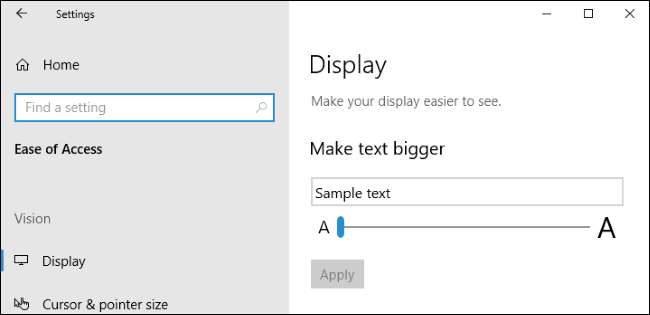
Τα Windows 10 σάς επιτρέπουν να αυξήσετε το μέγεθος του κειμένου σε ολόκληρο το σύστημα, συμπεριλαμβανομένου του μενού "Έναρξη", της Εξερεύνησης αρχείων και της εφαρμογής "Ρυθμίσεις".
Για να το κάνετε αυτό, μεταβείτε στις Ρυθμίσεις> Ευκολία πρόσβασης> Οθόνη. Ρυθμίστε το ρυθμιστικό "Κάντε τα πάντα μεγαλύτερα" για να αυξήσετε το κείμενο στο επιθυμητό σας μέγεθος.
Το Windows Update θα προβλέψει τον καλύτερο χρόνο για επανεκκίνηση
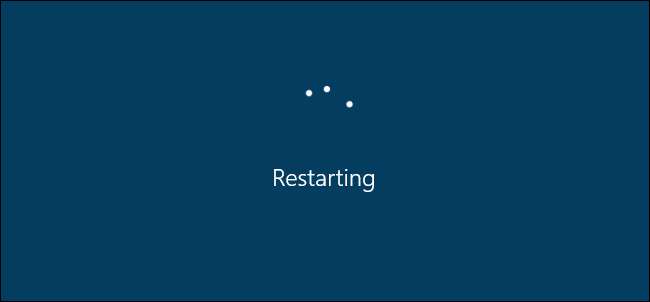
Τα Windows 10 χρησιμοποιούν τώρα μηχανική εκμάθηση για να αποφύγουν την επανεκκίνηση του υπολογιστή σας ενώ το χρησιμοποιείτε.
Σε παλαιότερες εκδόσεις των Windows 10, το Windows Update δεν θα επανεκκινήσει τον υπολογιστή σας για να εγκαταστήσει μια ενημέρωση εάν χρησιμοποιείτε ενεργά τον υπολογιστή σας. Ωστόσο, εάν απομακρυνθείτε για έναν καφέ, τα Windows ενδέχεται να αποφασίσουν ότι δεν χρησιμοποιείτε τον υπολογιστή σας και να ξεκινήσετε την επανεκκίνηση.
Τα Windows 10 χρησιμοποιούν τώρα ένα μοντέλο μηχανικής εκμάθησης για να προβλέψουν την κατάλληλη στιγμή για επανεκκίνηση του υπολογιστή σας όταν δεν το χρησιμοποιείτε ενεργά. Με άλλα λόγια, τα Windows θα προσπαθήσουν να προβλέψουν εάν απομακρυνθήκατε από τον υπολογιστή σας για λίγο, ή αν τρέξατε για να πάρετε έναν καφέ και θα επιστρέψετε αμέσως.
Αυτό είναι χρήσιμο, αλλά μπορείτε ήδη να αποτρέψετε την επανεκκίνηση των Windows από τον υπολογιστή σας ενώ το χρησιμοποιείτε Ενεργές ώρες . Αυτή η δυνατότητα σάς επιτρέπει να ρυθμίσετε έως και 18 ώρες την ημέρα ως "ενεργές ώρες" και τα Windows θα επανεκκινήσουν τον υπολογιστή σας μόνο για ενημερώσεις εκτός αυτών των ωρών. Όμως, ακόμη και εκτός των ρυθμισμένων ενεργών ωρών σας, το Windows Update θα προσπαθήσει τώρα να είναι πιο σεβασμός για την επανεκκίνηση.
Νέα χαρακτηριστικά της γραμμής παιχνιδιών
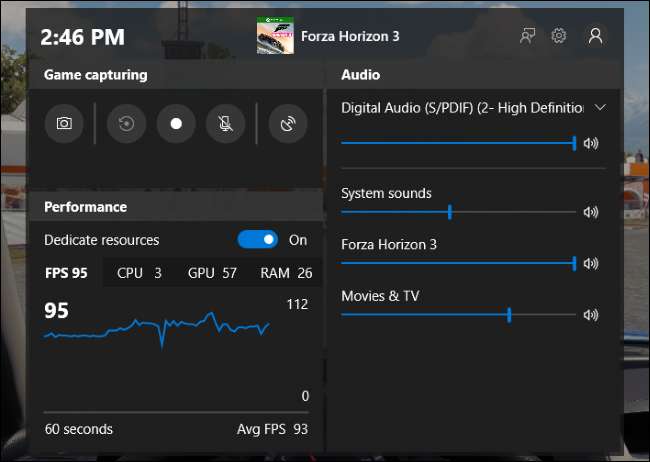
ο Παιχνίδι μπαρ , που επανασχεδιάστηκε στην ενημέρωση του Απριλίου 2018, έχει μερικές χρήσιμες νέες δυνατότητες. Περιλαμβάνει ενσωματωμένα χειριστήρια ήχου που σας επιτρέπουν να επιλέξετε την προεπιλεγμένη συσκευή εξόδου ήχου ή να ελέγχετε την ένταση άλλων εφαρμογών στο σύστημά σας.
Προσφέρει επίσης λειτουργίες οπτικοποίησης απόδοσης, ώστε να μπορείτε να βλέπετε τα καρέ του παιχνιδιού σας ανά δευτερόλεπτο (FPS), τη χρήση της CPU, τη χρήση GPU VRAM και τη χρήση μνήμης RAM με την πάροδο του χρόνου.
Υπάρχει επίσης μια εναλλαγή "Ειδικοί πόροι" στη γραμμή παιχνιδιών. Αυτό επιτρέπει ένα νέο Λειτουργία παιχνιδιού επιλογή που θα βελτιώσει την απόδοση του παιχνιδιού σε υπολογιστές με πολλές εργασίες στο παρασκήνιο.
Μπορείτε να ανοίξετε τη γραμμή παιχνιδιών πατώντας τα Windows + G οπουδήποτε και μια συντόμευση στη γραμμή παιχνιδιών είναι επίσης διαθέσιμη στο μενού Έναρξη.
Ασύρματα χειριστήρια προβολής
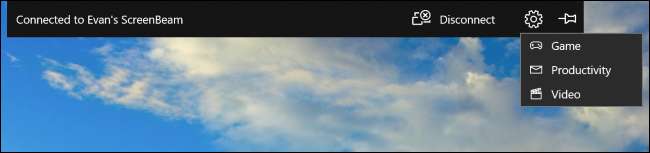
Ενώ προβάλλετε ασύρματα την οθόνη σας, θα δείτε τώρα μια γραμμή στο επάνω μέρος της οθόνης σας - όπως ακριβώς όταν χρησιμοποιείτε την Απομακρυσμένη επιφάνεια εργασίας. Αυτή η γραμμή δείχνει ότι είστε συνδεδεμένοι και παρέχει έναν εύκολο τρόπο αποσύνδεσης ή επανασύνδεσης.
Τα Windows έχουν πολλές "λειτουργίες" που μπορείτε να ενεργοποιήσετε ενώ προβάλλετε ασύρματα. Στη λειτουργία "Παιχνίδι", ο λανθάνων χρόνος της οθόνης ελαχιστοποιείται για να προσφέρει βελτιωμένη εμπειρία παιχνιδιού ενώ προβάλλεται ασύρματα. Στη λειτουργία "Βίντεο", ο λανθάνων χρόνος της οθόνης αυξάνεται για να διασφαλιστεί η ομαλή αναπαραγωγή του βίντεο. Η λειτουργία "Παραγωγικότητα" είναι η προεπιλεγμένη και παρέχει ισορροπία καθυστέρησης για να διασφαλιστεί ότι η πληκτρολόγηση εμφανίζεται ανταποκρινόμενη και ότι δεν υπάρχουν πάρα πολλές δυσλειτουργίες γραφικών κατά την αναπαραγωγή βίντεο.
Περισσότερα Emoji
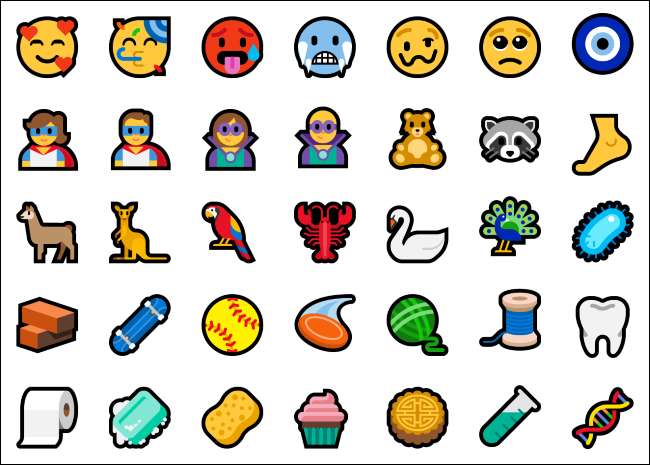
Το Unicode 11 περιλαμβάνει 157 νέα emoji και είναι όλα διαθέσιμα στα Windows 10. Μπορείτε να πληκτρολογήσετε emoji σε οποιαδήποτε εφαρμογή κρατώντας πατημένο το πλήκτρο Windows και πατώντας το χρονικό διάστημα (Windows +.) Για ανοίξτε τον πίνακα emoji .
Τα νέα emoji περιλαμβάνουν τα πάντα, από υπερήρωες και ζώα έως ένα αρκουδάκι, δόντι, μπέιζμπολ, cupcake, δοκιμαστικό σωλήνα και σκέλος DNA.
ΣΧΕΤΙΖΟΜΑΙ ΜΕ: Το Secret Hotkey ανοίγει το νέο πρόγραμμα επιλογής Emoji των Windows 10 σε οποιαδήποτε εφαρμογή
Ακυρώθηκε: Η αλληλογραφία αγνοεί το επιλεγμένο πρόγραμμα περιήγησής σας από προεπιλογή
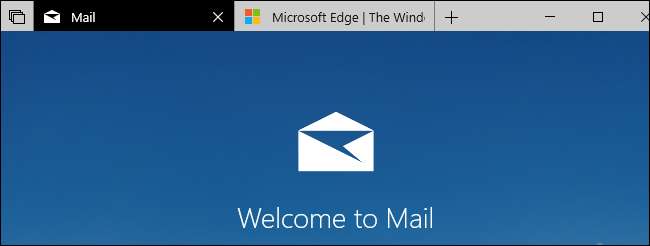
Η Microsoft "δοκιμάζει μια αλλαγή" που κάνει την εφαρμογή Mail να ανοίγει συνδέσμους στο πρόγραμμα περιήγησης Microsoft Edge, ακόμα κι αν έχετε κάνει Chrome, Firefox ή άλλο πρόγραμμα περιήγησης ιστού αντί το προεπιλεγμένο πρόγραμμα περιήγησης που επιλέγετε .
Ευτυχώς, η Microsoft υποχώρησε. Αντ 'αυτού, η Microsoft ανακοίνωσε ότι το Mail θα χρησιμοποιεί το Edge από προεπιλογή και θα πρέπει να απενεργοποιήσετε την επιλογή "Άνοιγμα συνδέσμων στο Microsoft Edge" για να χρησιμοποιήσετε το πρόγραμμα περιήγησης που προτιμάτε.
Ωστόσο, ακόμη και αυτή η αλλαγή ακυρώθηκε . Δοκιμάσαμε το Mail στην τελική έκδοση και ανοίγει το προεπιλεγμένο πρόγραμμα περιήγησης ιστού χωρίς καμία πρόσθετη διαμόρφωση.
Αυτό είναι μόνο μέρος μιας μεγαλύτερης τάσης που βλέπει τη Microsoft να προωθεί το Edge σε όλα τα Windows. Για παράδειγμα, οι σύνδεσμοι που κάνετε κλικ στη λειτουργία αναζήτησης του μενού Έναρξη είναι πάντα ανοιχτοί στο Microsoft Edge. Πρέπει να χρησιμοποιήσετε λογισμικό τρίτων εξαπατήστε τα Windows στο άνοιγμα του Chrome ή άλλο πρόγραμμα περιήγησης. Και η Microsoft δοκίμασε προειδοποιήσεις προγράμματος περιήγησης για να σας τρομάξει από την εγκατάσταση του Chrome ή του Firefox.
ΣΧΕΤΙΖΟΜΑΙ ΜΕ: Τα Windows 10 προσπαθούν να προωθήσουν τον Firefox και το Chrome Over the Edge
Το Skype λαμβάνει μια μεγάλη ενημέρωση
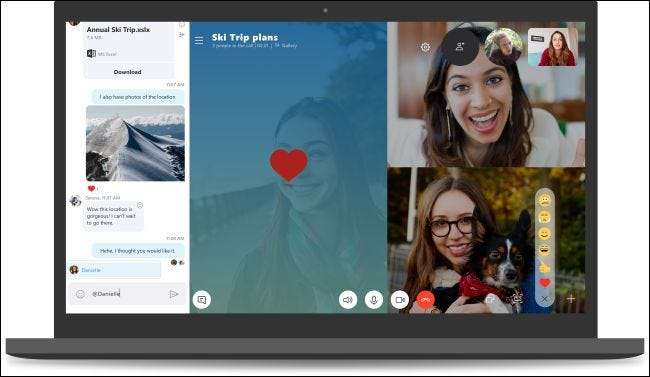
Η εφαρμογή Skype για Windows 10 παίρνει ένα μεγάλη ενημέρωση , συμπεριλαμβανομένων των προσαρμόσιμων θεμάτων, μιας νέας διάταξης για τις επαφές σας και της δυνατότητας προσαρμογής της ομαδικής κλήσης "καμβάς", σύροντας τους ανθρώπους να επιλέξουν ποιος θέλετε να δείτε στην οθόνη. Η Microsoft διευκόλυνε επίσης την κοινή χρήση της οθόνης σας κατά τη διάρκεια των κλήσεων.
Το Notepad υποστηρίζει Linux και Mac Line Endings
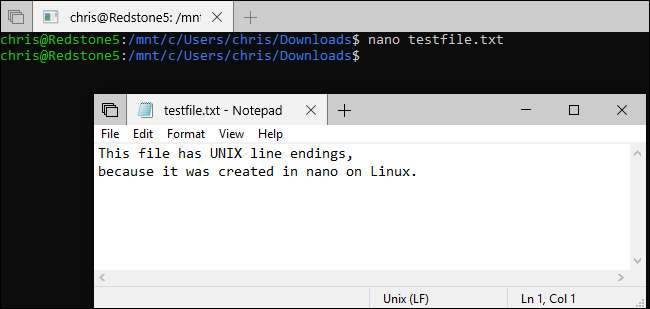
Το Σημειωματάριο υποστηρίζει επιτέλους χαρακτήρες τύπου γραμμής UNIX (EOL) . Συγκεκριμένα, το Notepad υποστηρίζει πλέον τις καταλήξεις γραμμής UNIX / Linux (LF) και τις τελικές γραμμές Mac (CR.) Αυτό σημαίνει ότι μπορείτε να τραβήξετε ένα αρχείο κειμένου που δημιουργήθηκε σε Linux ή Mac και να το ανοίξετε στο Σημειωματάριο - και θα μοιάζει πραγματικά όπως έπρεπε! Στο παρελθόν, το αρχείο θα φαινόταν να μπλέκεται.
Μπορείτε ακόμη και να επεξεργαστείτε το αρχείο στο Σημειωματάριο και να το αποθηκεύσετε και το Σημειωματάριο θα χρησιμοποιήσει αυτόματα τις κατάλληλες καταλήξεις γραμμής που είχε αρχικά το αρχείο. Το Σημειωματάριο θα εξακολουθεί να δημιουργεί αρχεία με το τέλος της γραμμής των Windows (CRLF) από προεπιλογή. Η γραμμή κατάστασης δείχνει τον τύπο των καταληκτικών γραμμών που χρησιμοποιούνται για το τρέχον αρχείο εάν το ενεργοποιήσετε κάνοντας κλικ στην επιλογή Προβολή> Γραμμή κατάστασης.
ΣΧΕΤΙΖΟΜΑΙ ΜΕ: Η Microsoft επιδιορθώνει τελικά το σημειωματάριο μετά από 20 χρόνια ανεπάρκειας
Πολλές βελτιώσεις στο Σημειωματάριο
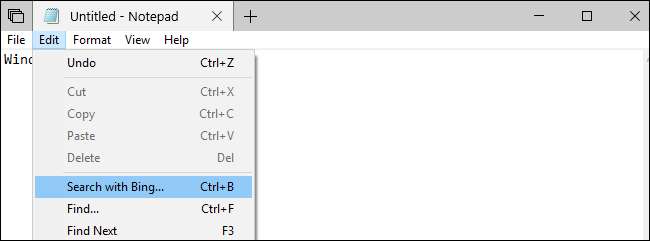
Το Notepad αποκτά πολλές νέες δυνατότητες , πολύ. Το Σημειωματάριο έχει τώρα μια επιλογή "Αναδίπλωση γύρω" για τους διαλόγους Εύρεση και αντικατάσταση, επιτρέποντάς σας να βρείτε και να αντικαταστήσετε σε ένα ολόκληρο έγγραφο χωρίς να τοποθετήσετε πρώτα τον κέρσορα πάνω ή κάτω.
Υπάρχει επίσης μια νέα δυνατότητα ζουμ. Απλώς κάντε κλικ στην επιλογή Προβολή> Ζουμ και χρησιμοποιήστε τις επιλογές για μεγέθυνση και σμίκρυνση. Μπορείτε επίσης να κρατήσετε πατημένο το Ctrl και να πατήσετε τα πλήκτρα συν (+), μείον σύμβολο (-) ή μηδέν (0) για μεγέθυνση, σμίκρυνση ή επαναφορά στο προεπιλεγμένο επίπεδο ζουμ. Μπορείτε επίσης να περιστρέψετε τον τροχό του ποντικιού ενώ κρατάτε πατημένο το πλήκτρο Ctrl για μεγέθυνση και σμίκρυνση.
Άλλες χρήσιμες λειτουργίες περιλαμβάνουν αριθμούς γραμμής και στήλης ενώ το Word Wrap είναι ενεργοποιημένο, η γραμμή κατάστασης ενεργοποιημένη από προεπιλογή και υποστήριξη για την κοινή συντόμευση πληκτρολογίου Ctrl + Backspace για διαγραφή προηγούμενων λέξεων. Η Microsoft έχει επίσης βελτιώσει την απόδοση του Notepad ενώ ανοίγει μεγάλα αρχεία.
Το Σημειωματάριο λαμβάνει ακόμη και τη δυνατότητα "Αναζήτηση με Bing" - γιατί όχι; Για να το χρησιμοποιήσετε, επιλέξτε κάποιο κείμενο σε ένα έγγραφο σημειωματάριου και, στη συνέχεια, κάντε κλικ στην επιλογή Επεξεργασία> Αναζήτηση με Bing ή πατήστε Ctrl + B.
ΣΧΕΤΙΖΟΜΑΙ ΜΕ: Όλα τα νέα στο Σημειωματάριο στο Windows 10 του Οκτωβρίου 2018 Ενημέρωση
Αντιγραφή και επικόλληση συντομεύσεων πληκτρολογίου για το Bash
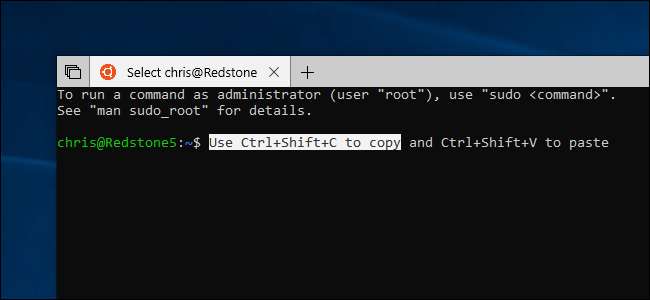
Το υποσύστημα Windows για Linux τρέχει Bash και άλλα περιβάλλοντα κελύφους γραμμής εντολών Linux με βάση τις διανομές Linux όπως Ubuntu, Fedora, openSUSE και Debian σε Windows. Εάν χρησιμοποιείτε το Bash στα Windows, λαμβάνετε μια δυνατότητα που ζητούν πολλά άτομα: συντομεύσεις πληκτρολογίου για αντιγραφή και επικόλληση.
Τώρα μπορείτε να κάνετε δεξί κλικ στη γραμμή τίτλου ενός παραθύρου της κονσόλας και να επιλέξετε "Ιδιότητες" για να βρείτε μια επιλογή που επιτρέπει Ctrl + Shift + C και Ctrl + Shift + V για αντιγραφή και επικόλληση . Αυτές οι συντομεύσεις πληκτρολογίου είναι απενεργοποιημένες από προεπιλογή για λόγους συμβατότητας.
Αυτές οι συντομεύσεις πληκτρολογίου είναι διαθέσιμες σε όλα τα περιβάλλοντα της κονσόλας, αλλά είναι ιδιαίτερα χρήσιμες σε περιβάλλοντα κελύφους που βασίζονται σε Linux όπου Ctrl + C και Ctrl + V Οι συντομεύσεις αντιστοιχίζονται σε άλλες λειτουργίες και δεν λειτουργούν όπως αντιγραφή και επικόλληση.
ΣΧΕΤΙΖΟΜΑΙ ΜΕ: Πώς να ενεργοποιήσετε τις συντομεύσεις αντιγραφής και επικόλλησης πληκτρολογίου στο Bash Shell των Windows 10
Εκκινήστε ένα κέλυφος Linux από την Εξερεύνηση αρχείων

Τώρα μπορείτε να ξεκινήσετε απευθείας ένα κέλυφος Linux σε έναν συγκεκριμένο φάκελο από την Εξερεύνηση αρχείων. Να το πράξουν, κρατήστε πατημένο το πλήκτρο Shift και, στη συνέχεια, κάντε δεξί κλικ σε ένα φάκελο μέσα στην Εξερεύνηση αρχείων. Θα δείτε μια επιλογή "Άνοιγμα κελύφους Linux εδώ" δίπλα στην τυπική επιλογή "Άνοιγμα παραθύρου PowerShell εδώ".
Βελτιώσεις διαγνωστικών προβολών δεδομένων
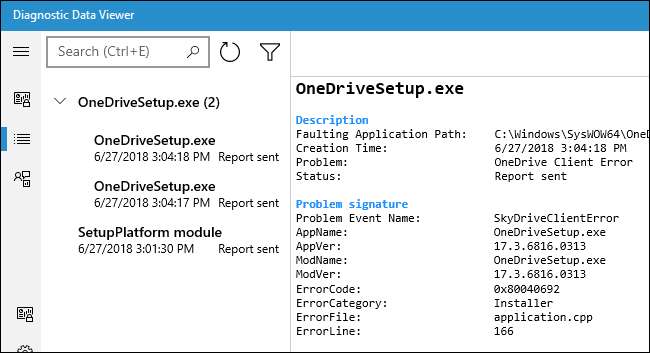
Η Microsoft παρουσίασε για πρώτη φορά το Διαγνωστικό πρόγραμμα προβολής δεδομένων στην ενημέρωση του Απριλίου 2018 των Windows 10. Πρέπει να εγκατασταθεί μέσω του Microsoft Store, αλλά δείχνει ακριβώς ποια δεδομένα διαγνωστικής και τηλεμετρίας αποστέλλουν τα Windows 10 στους διακομιστές της Microsoft.
Σε αυτήν την ενημέρωση, το πρόγραμμα διαγνωστικού προγράμματος προβολής δεδομένων εμφανίζει επίσης "Αναφορές προβλημάτων". Αυτά δημιουργούνται όταν οι εφαρμογές παρουσιάζουν σφάλμα ή αντιμετωπίζουν άλλο πρόβλημα και παρέχουν στη Microsoft —ή στον προγραμματιστή της εφαρμογής— πληροφορίες που ενδέχεται να χρειαστούν για να διορθώσουν το πρόβλημα. Μπορείτε να δείτε πληροφορίες σχετικά με το πότε δημιουργήθηκε η αναφορά προβλήματος, πότε στάλθηκε και ποια εφαρμογή προκάλεσε το πρόβλημα.
Η εφαρμογή Diagnostic Data Viewer διαθέτει πλέον ορισμένες πρόσθετες δυνατότητες φιλτραρίσματος που μπορείτε να χρησιμοποιήσετε για να ταξινομήσετε και τα διαγνωστικά δεδομένα.
ΣΧΕΤΙΖΟΜΑΙ ΜΕ: Πώς να δείτε ποια δεδομένα στέλνουν τα Windows 10 στη Microsoft
Βελτιώσεις στη λειτουργία Kiosk
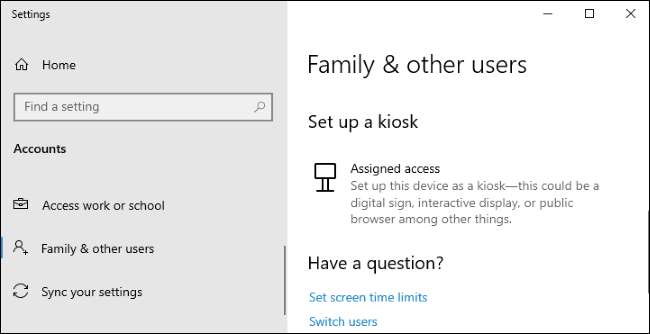
Υπάρχει ένας νέος οδηγός εγκατάστασης kiosk που διευκολύνει τη ρύθμιση ενός υπολογιστή ως δημόσιο περίπτερο ή ψηφιακό σήμα. Αυτό χρησιμοποιεί το υπάρχον Δυνατότητα ανάθεσης πρόσβασης αλλά διευκολύνει τη ρύθμιση. Μεταβείτε στις Ρυθμίσεις> Λογαριασμοί> Οικογένεια και άλλοι χρήστες και αναζητήστε την ενότητα "Ρύθμιση περιπτέρου" για να χρησιμοποιήσετε τη νέα εμπειρία εγκατάστασης.
Το Microsoft Edge υποστηρίζει πλέον τη λειτουργία περίπτωσης Assigned Access. Για παράδειγμα, σε λειτουργία ανάθεσης μεμονωμένης εφαρμογής, μπορείτε να ρυθμίσετε το Edge για να εμφανίζεται πάντα ένας συγκεκριμένος ιστότοπος σε λειτουργία πλήρους οθόνης (για χρήση σε ψηφιακό σήμα) ή να ρυθμίσετε μια δημόσια λειτουργία περιήγησης με ελάχιστες διαθέσιμες δυνατότητες (για κοινό περίπτερο περιήγησης).
Συμβουλευτείτε το Οδηγός λειτουργίας Microsoft Edge Kiosk Mode για περισσότερες πληροφορίες σχετικά με τη ρύθμιση.
Πιο χρήσιμες δυνατότητες και ενδιαφέρουσες αλλαγές
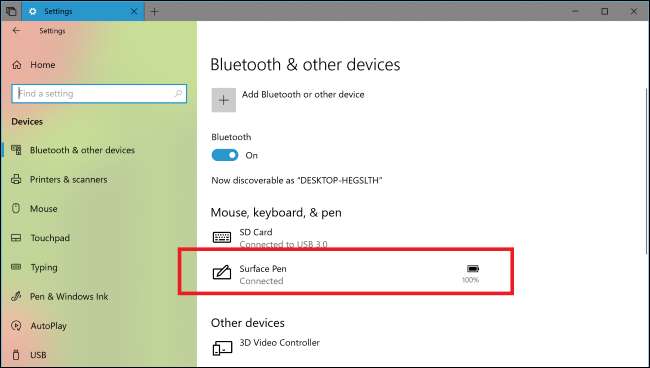
Ως συνήθως, η Microsoft έχει κάνει αρκετές μικρότερες αλλαγές, βελτιώσεις και διορθώσεις στα Windows 10. Ακολουθούν μερικές από τις πιο ενδιαφέρουσες:
- Επίπεδα μπαταρίας Bluetooth στις Ρυθμίσεις : Θα δείτε τώρα τα ποσοστά μπαταρίας Bluetooth στην οθόνη Ρυθμίσεις> Συσκευές> Bluetooth και άλλες συσκευές. Αυτό λειτουργεί μόνο με συσκευές που υποστηρίζουν αυτήν τη λειτουργία, όπως για παράδειγμα το Surface Pen της Microsoft. Θα δείτε επίσης μια ειδοποίηση όταν μία από αυτές τις συσκευές έχει χαμηλή ισχύ μπαταρίας.
- Ειδοποιήσεις απορρήτου : Εάν οι ρυθμίσεις απορρήτου σας αποκλείουν την πρόσβαση στο μικρόφωνό σας σε μια εφαρμογή, θα εμφανιστεί μια αναδυόμενη ειδοποίηση που θα σας ενημερώνει σχετικά. Αυτή η ειδοποίηση εμφανίζεται μόνο την πρώτη φορά που μια εφαρμογή δεν θα έχει πρόσβαση στο μικρόφωνό σας.
- Focus Assist Βελτιώσεις : Focus Assist τώρα ενεργοποιείται αυτόματα για να μειώσει τις διακοπές σας όταν παίζετε οποιοδήποτε παιχνίδι πλήρους οθόνης. Προηγουμένως, αυτή η λειτουργία υποστηρίζει μόνο παιχνίδια DirectX πλήρους οθόνης.
- Προσαρμογή βίντεο βάσει φωτισμού : Υπάρχει μια νέα επιλογή "Προσαρμογή βίντεο βάσει φωτισμού" στην ενότητα Εφαρμογές> Αναπαραγωγή βίντεο. Όταν είναι ενεργοποιημένα, τα Windows 10 χρησιμοποιούν τον αισθητήρα φωτεινότητας της συσκευής σας για να προσαρμόσουν αυτόματα την αναπαραγωγή βίντεο, ώστε να είναι πιο ορατή με βάση τον φωτισμό γύρω σας. Για παράδειγμα, μπορεί να κάνει πιο φωτεινές τις σκοτεινές σκηνές αν παρακολουθείτε σε ένα πολύ φωτεινό δωμάτιο.

- Βελτιώσεις Sense Storage : Τα Windows μπορούν πλέον να καταργήσουν αυτόματα τα "αρχεία κατ 'απαίτηση" του OneDrive που δεν έχετε ανοίξει για λίγο από τον υπολογιστή σας για να ελευθερώσετε χώρο. Θα μεταφορτωθούν ξανά όταν προσπαθήσετε να τα ανοίξετε ξανά. Για να το ενεργοποιήσετε, μεταβείτε στις Ρυθμίσεις> Σύστημα> Χώρος αποθήκευσης, ενεργοποιήστε το Storage Sense, κάντε κλικ στην επιλογή "Αλλαγή του τρόπου με τον οποίο ελευθερώνουμε αυτόματα χώρο" και επιλέξτε πότε θέλετε να καταργήσετε αρχεία OneDrive στην ενότητα "Τοπικά διαθέσιμο περιεχόμενο cloud".
- Η Εκκαθάριση Δίσκου έχει πλέον καταργηθεί : Το παλιό Βοηθητικό πρόγραμμα καθαρισμού δίσκου έχει πλέον καταργηθεί. Η Microsoft ενδέχεται να την καταργήσει μια μέρα, αλλά εξακολουθεί να περιλαμβάνεται στα Windows 10 προς το παρόν. Μην ανησυχείτε όμως: Windows 10's Εργαλείο ελεύθερου χώρου μπορεί να κάνει ό, τι έκανε η Εκκαθάριση Δίσκου και πολλά άλλα.
- Ρυθμίσεις ήχου : Ο Ρυθμίσεις> Οθόνη ήχου τώρα έχει έναν σύνδεσμο "Ιδιότητες συσκευής" για μετονομασία των συσκευών ήχου και επιλογή χωρικός ήχος Ρυθμίσεις.
- Υποστήριξη επεξεργασίας HEIF : Τώρα μπορείτε να περιστρέψετε Εικόνες HEIF και επεξεργαστείτε τα μεταδεδομένα τους στην Εξερεύνηση αρχείων μετά την εγκατάσταση της υποστήριξης HEIF μέσω του Store. Απλώς κάντε δεξί κλικ σε μια εικόνα και, στη συνέχεια, επιλέξτε "Περιστροφή δεξιά" ή "Περιστροφή αριστερά" για να την περιστρέψετε. Τα μεταδεδομένα είναι διαθέσιμα κάνοντας δεξί κλικ σε μια εικόνα, επιλέγοντας την εντολή "Ιδιότητες" και, στη συνέχεια, κάνοντας κλικ στην καρτέλα Λεπτομέρειες.
- Ασφαλής αφαίρεση για εξωτερικές GPU : Υπάρχει τώρα μια "ασφαλής εμπειρία κατάργησης" για εξωτερικές GPU συνδεδεμένο στον υπολογιστή σας μέσω Thunderbolt 3. Το "Ασφαλής κατάργηση υλικού και μέσων εξαγωγής" για εξαγωγή μονάδων δίσκου εμφανίζει επίσης εξωτερικό υλικό επεξεργασίας γραφικών. Επιλέξτε την GPU για να την εξαγάγετε. Εάν οποιεσδήποτε εφαρμογές χρησιμοποιούν αυτήν τη στιγμή το GPU σας και δεν μπορεί να απενεργοποιηθεί με ασφάλεια, θα ενημερωθείτε για τις εφαρμογές που πρέπει να κλείσετε προτού προσπαθήσετε ξανά, όπως ακριβώς όταν αφαιρώντας με ασφάλεια τις μονάδες USB .
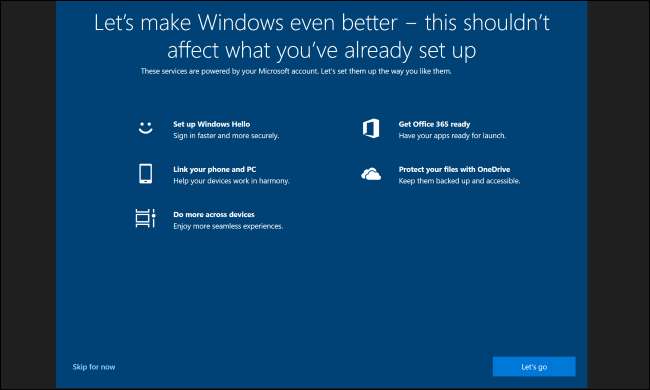
- Ρύθμιση μετά την ενημέρωση : Μετά την ενημέρωση, θα δείτε τώρα μια νέα οθόνη εγκατάστασης που παρέχει πληροφορίες σχετικά με νέες δυνατότητες στα Windows και επιλογές που μπορεί να θέλετε να διαμορφώσετε.
- Τοπικές ρυθμίσεις : Τώρα μπορείτε να μεταβείτε στις Ρυθμίσεις> Ώρα και γλώσσα> Περιοχή και να παρακάμψετε διαφορετικές τοπικές ρυθμίσεις όπως το νόμισμα που προτιμάτε, το ημερολόγιο, την πρώτη ημέρα της εβδομάδας και τη μορφή ημερομηνίας.
- Εγκατάσταση πακέτου γλωσσών : Τα πακέτα γλωσσών από το Κατάστημα μπορούν πλέον να εγκατασταθούν μεταβαίνοντας στις Ρυθμίσεις> Ώρα & Γλώσσα> Γλώσσα> Προσθήκη γλώσσας εμφάνισης Windows με τοπικά πακέτα εμπειρίας.
- Αναζήτηση στο Ημερολόγιο : Τώρα μπορείτε να αναζητήσετε συμβάντα στην εφαρμογή Ημερολόγιο. Ναι, για κάποιο λόγο, η εφαρμογή Ημερολόγιο δεν είχε ακόμη δυνατότητα αναζήτησης. Δυστυχώς, η αναζήτηση λειτουργεί μόνο για λογαριασμούς Outlook, Hotmail, Live και Office 365. Δεν λειτουργεί με Exchange Server, Gmail, Yahoo ή άλλα ημερολόγια IMAP.
- Βελτιώσεις μελάνης : Το πλαίσιο χειρόγραφου που παρουσιάστηκε στην ενημέρωση του Απριλίου 2018 είναι πλέον η προεπιλεγμένη εμπειρία όταν χρησιμοποιείτε ένα στυλό σε σύγχρονες εφαρμογές Universal Windows Platform. Απλώς αγγίξτε μια περιοχή κειμένου και μπορείτε να την γράψετε με το στυλό σας. Είναι ακόμα διαθέσιμο ως μέρος του πληκτρολογίου αφής για χρησιμοποιώντας χειρόγραφο σε παραδοσιακές εφαρμογές επιτραπέζιου υπολογιστή , πολύ.
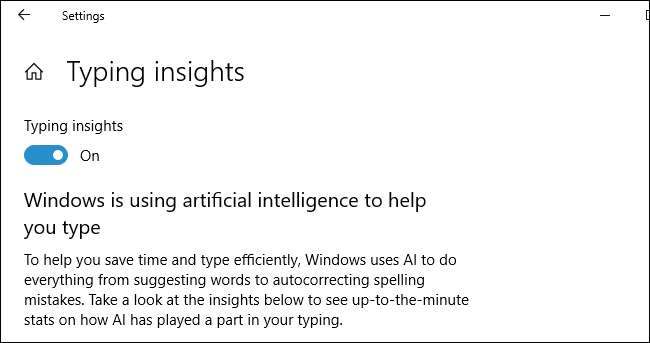
- Πληκτρολόγηση πληροφοριών : Τα Windows χρησιμοποιούν τεχνητή νοημοσύνη (AI) και μηχανική εκμάθηση (ML) για να βοηθήσουν στην αυτόματη συμπλήρωση λέξεων και στη σωστή ορθογραφία - για παράδειγμα, όταν πληκτρολογείτε με το πληκτρολόγιο αφής. Τώρα μπορείτε να προβάλετε πληροφορίες σχετικά με αυτό από τις Ρυθμίσεις> Συσκευές> Πληκτρολόγηση> Προβολή πληροφοριών πληκτρολόγησης.
- Cortana Δείξε μου : Η Microsoft έχει ένα νέο " Cortana Δείξε μου Εφαρμογή. Προς το παρόν δεν είναι εγκατεστημένο από προεπιλογή, αλλά μπορείτε να το εγκαταστήσετε και να πείτε πράγματα όπως "Cortana, show me πώς να ενημερώσω τα Windows" για να σας δείξει η Cortana πώς να αλλάξετε διάφορες ρυθμίσεις. Εάν λειτουργεί καλά, η Microsoft ενδέχεται να ενσωματώσει αυτήν τη δυνατότητα στα Windows.
- Βελτιώσεις μεγεθυντικού φακού : Υπάρχουν πλέον επιλογές στην περιοχή Ρυθμίσεις> Ευκολία πρόσβασης> Μεγεθυντικός φακός για να κρατήσετε το ποντίκι σας κεντρικό στην οθόνη Ο μεγεθυντικός φακός έχει μερικά νέα επίπεδα ζουμ και μπορεί επίσης να κάνει ζουμ κατά 5% ή 10%.
- Βελτιώσεις Αφηγητή : Αφηγητής αποστέλλεται με μια νέα διάταξη πληκτρολογίου σχεδιασμένο για χρήστες αναγνώστη οθόνης. Περιέχει επίσης πολλές νέες δυνατότητες, όπως τη δυνατότητα αναζήτησης κειμένου στην οθόνη σας χρησιμοποιώντας τη νέα δυνατότητα Εύρεση.
- Γρήγορη έναρξη του αφηγητή : Υπάρχει ένας νέος οδηγός "Γρήγορη εκκίνηση" που εμφανίζεται όταν ξεκινάτε τον Αφηγητή. Είναι σχεδιασμένο να σας διδάσκει γρήγορα τα βασικά του Αφηγητή.
- Βελτιώσεις μικτής πραγματικότητας : Η Microsoft έχει κάνει πολλές αλλαγές σε αυτήν Μικτή Πραγματικότητα πλατφόρμα εικονικής πραγματικότητας, συμπεριλαμβανομένης της δυνατότητας ροής ήχου τόσο σε ακουστικά μικτής πραγματικότητας όσο και σε ηχεία υπολογιστή. Υπάρχει επίσης μια νέα λειτουργία "Φακός" που σας επιτρέπει να αλλάζετε μια τροφοδοσία κάμερας από τον πραγματικό κόσμο μέσα στο εικονικό σας περιβάλλον, επιτρέποντάς σας να βλέπετε εκτός ακουστικών.
Άλλες αλλαγές Geeky

Ακολουθούν ορισμένες άλλες βελτιώσεις που πρέπει να γνωρίζουν μόνο οι geeks, οι προγραμματιστές και οι διαχειριστές συστήματος:
- Τείχος προστασίας για Διαδικασίες Linux : Ο Τείχος προστασίας του Windows Defender μπορεί τώρα να ορίσει κανόνες τείχους προστασίας για οποιαδήποτε διαδικασία Windows Subsystem for Linux (WSL), όπως μπορείτε για τις διαδικασίες των Windows. Για παράδειγμα, εάν εκκινήσετε έναν διακομιστή SSH ή έναν διακομιστή ιστού, θα δείτε μια προτροπή τείχους προστασίας που θα σας ρωτάει εάν θέλετε να ανοίξετε μια θύρα για εξωτερικές συνδέσεις, όπως ακριβώς εάν ξεκινήσατε τον ίδιο διακομιστή στα Windows.
- Προστατευμένες διαδικασίες για λογισμικό προστασίας από ιούς : Τα προγράμματα προστασίας από ιούς πρέπει τώρα να χρησιμοποιούν " προστατευμένη διαδικασία Για να εγγραφούν στο Κέντρο Ασφαλείας των Windows. Εάν δεν το κάνουν, δεν θα εμφανίζονται στη διεπαφή χρήστη της Ασφάλειας των Windows και το Windows Defender θα παραμείνει ενεργοποιημένο δίπλα-δίπλα με το λογισμικό προστασίας από ιούς. Αυτό θα ενθαρρύνει τους προγραμματιστές προστασίας από ιούς να υιοθετήσουν προστατευμένες διαδικασίες. Οι προστατευμένες διαδικασίες επιτρέπουν μόνο τη φόρτωση αξιόπιστου κώδικα και προστατεύονται καλύτερα από επιθέσεις, επομένως αυτό θα βελτιώσει την ασφάλεια του λειτουργικού συστήματος.
- Αυτόματη συμπλήρωση Επεξεργαστή Μητρώου : Κατά την πληκτρολόγηση στη γραμμή διευθύνσεων του Επεξεργαστή Μητρώου, θα δείτε ένα αναπτυσσόμενο μενού που παρέχει προτάσεις που θα σας βοηθήσουν να ολοκληρώσετε τη διαδρομή που πληκτρολογείτε. Μπορείτε επίσης να πατήστε Ctrl + Backspace για να διαγράψετε την προηγούμενη λέξη και Ctrl + Delete για να διαγράψετε την επόμενη λέξη.
- Αναφορά μνήμης Task Manager : Στη Διαχείριση εργασιών, η στήλη "Μνήμη" στην καρτέλα "Διαδικασίες" δεν εμφανίζει πλέον τη μνήμη που χρησιμοποιείται από εφαρμογές που έχουν τεθεί σε αναστολή Universal Platform (UWP). Τα Windows θα μπορούσαν πάντα να ανακτήσουν τη μνήμη που χρησιμοποιείται από αυτές τις ανασταλμένες διαδικασίες όταν είναι απαραίτητο, επομένως αυτό δείχνει με μεγαλύτερη ακρίβεια πόση μνήμη χρησιμοποιείται πραγματικά.
- Βελτιώσεις του Windows Defender Application Guard : Η δυνατότητα WDAG που επιτρέπει στους χρήστες Professional και Επιχείρηση Οι υπολογιστές που εκτελούν το Microsoft Edge σε προστατευμένο κοντέινερ έχουν βελτιωθεί. Τώρα ξεκινά πιο γρήγορα. Οι διαχειριστές συστήματος μπορούν επίσης να ενεργοποιήσουν μια ρύθμιση πολιτικής ομάδας που θα επιτρέπει στους χρήστες του προστατευμένου προγράμματος περιήγησης Edge να κατεβάζουν αρχεία στο σύστημα αρχείων κεντρικού υπολογιστή.
- Εγκατάσταση Microsoft WebDriver : Ο Microsoft WebDriver Το λογισμικό για αυτοματοποιημένες δοκιμές ιστότοπων στο Microsoft Edge, είναι πλέον εγκατεστημένο μέσω του συστήματος "δυνατότητα κατ 'απαίτηση" των Windows 10. Μεταβείτε στις Ρυθμίσεις> Εφαρμογές και δυνατότητες> Διαχείριση προαιρετικών λειτουργιών> Προσθέστε ένα χαρακτηριστικό για να το εγκαταστήσετε. Εγκαθίσταται αυτόματα όταν εσείς ενεργοποίηση λειτουργίας προγραμματιστή , πολύ. Αυτό σημαίνει ότι τα Windows θα διευκολύνουν την εγκατάσταση της κατάλληλης έκδοσης για τη συσκευή σας και τα Windows θα τη διατηρούν αυτόματα ενημερωμένα.
- Εγκατάσταση RSAT : Τα Εργαλεία διαχείρισης απομακρυσμένου διακομιστή είναι τώρα διαθέσιμα και ως "δυνατότητα κατ 'απαίτηση". Είναι εύκολο να εγκατασταθούν από την εφαρμογή Ρυθμίσεις και θα ενημερωθούν αυτόματα από τα Windows.
- Windows Hello για απομακρυσμένη επιφάνεια εργασίας : Οι χρήστες του Azure Active Directory και του Active Directory που χρησιμοποιούν το Windows Hello for Business μπορούν τώρα Χρησιμοποιήστε βιομετρικά στοιχεία όπως δακτυλικό αποτύπωμα ή αναγνώριση προσώπου για έλεγχο ταυτότητας με σύνδεση απομακρυσμένης επιφάνειας εργασίας. (Ωστόσο, δεν μπορείτε να πραγματοποιήσετε έλεγχο ταυτότητας με ένα απλό PIN.)
- Νέες πολιτικές ομάδας για το Microsoft Edge : Οι διαχειριστές συστήματος μπορούν να διαμορφώσουν μια ποικιλία νέες πολιτικές ομάδας Microsoft Edge . Οι νέες πολιτικές μπορούν να ελέγχουν τη λειτουργία πλήρους οθόνης, την εκτύπωση, την αποθήκευση ιστορικού προγράμματος περιήγησης, το κουμπί αρχικής σελίδας και το κατά πόσον οι χρήστες μπορούν να παρακάμψουν σφάλματα πιστοποιητικού ασφαλείας.
- Σύνδεση Ιστού για Windows 10 : Η νέα δυνατότητα "Σύνδεση Ιστού" είναι διαθέσιμη για υπολογιστές που είναι συνδεδεμένοι στο Azure Active Directory. Υποθέτοντας ότι ο διαχειριστής έχει ενεργοποιήσει την κατάλληλη πολιτική ομάδας, οι χρήστες μπορούν να επιλέξουν την επιλογή "Σύνδεση Ιστού" στην οθόνη σύνδεσης των Windows και να συνδεθούν με έναν μη ενοποιημένο πάροχο ADFS (για παράδειγμα, SAML).
- Γρήγορη σύνδεση για κοινόχρηστους υπολογιστές : Για χώρους εργασίας με κοινόχρηστους υπολογιστές, υπάρχει μια νέα επιλογή "Γρήγορη σύνδεση" που μπορούν να ενεργοποιήσουν οι διαχειριστές. Αυτό επιταχύνει τη διαδικασία σύνδεσης. Διαβάστε περισσότερα σχετικά με τις επιχειρηματικές δυνατότητες, όπως Web Sign-in και Fast Sign-in Τεκμηρίωση της Microsoft για επιχειρήσεις .
Έχουμε ακούσει φήμες ότι η Microsoft θα επέτρεπε σε οποιονδήποτε χρήστη των Windows 10 να κάνει είσοδο και έξοδο Μόδα των Windows 10 σε αυτήν την έκδοση των Windows 10, αλλά αυτή η δυνατότητα δεν εμφανίστηκε ποτέ.
ΣΧΕΤΙΖΟΜΑΙ ΜΕ: Τι είναι τα Windows 10 σε λειτουργία S;
Η Microsoft απλοποιεί τη διαδικασία ονομασίας ακόμη περισσότερο την επόμενη φορά. Η επόμενη ενημέρωση δεν θα κωδικοποιηθεί Redstone 6 κατά την ανάπτυξή της. Θα ονομάζεται "Windows 19H1", που σημαίνει ότι είναι η πρώτη ενημέρωση του 2019. Οι μελλοντικές ενημερώσεις θα ονομάζονται "19H2", "20H1", "20H2" και ούτω καθεξής.
Πιστωτική εικόνα: Microsoft , Microsoft , Microsoft , Microsoft , Microsoft , Microsoft , Microsoft , Microsoft , Microsoft , Microsoft , Microsoft







